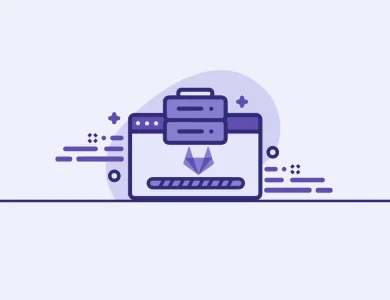انتقال فایل از سرور مجازی به کامپیوتر چطور انجام میشود؟
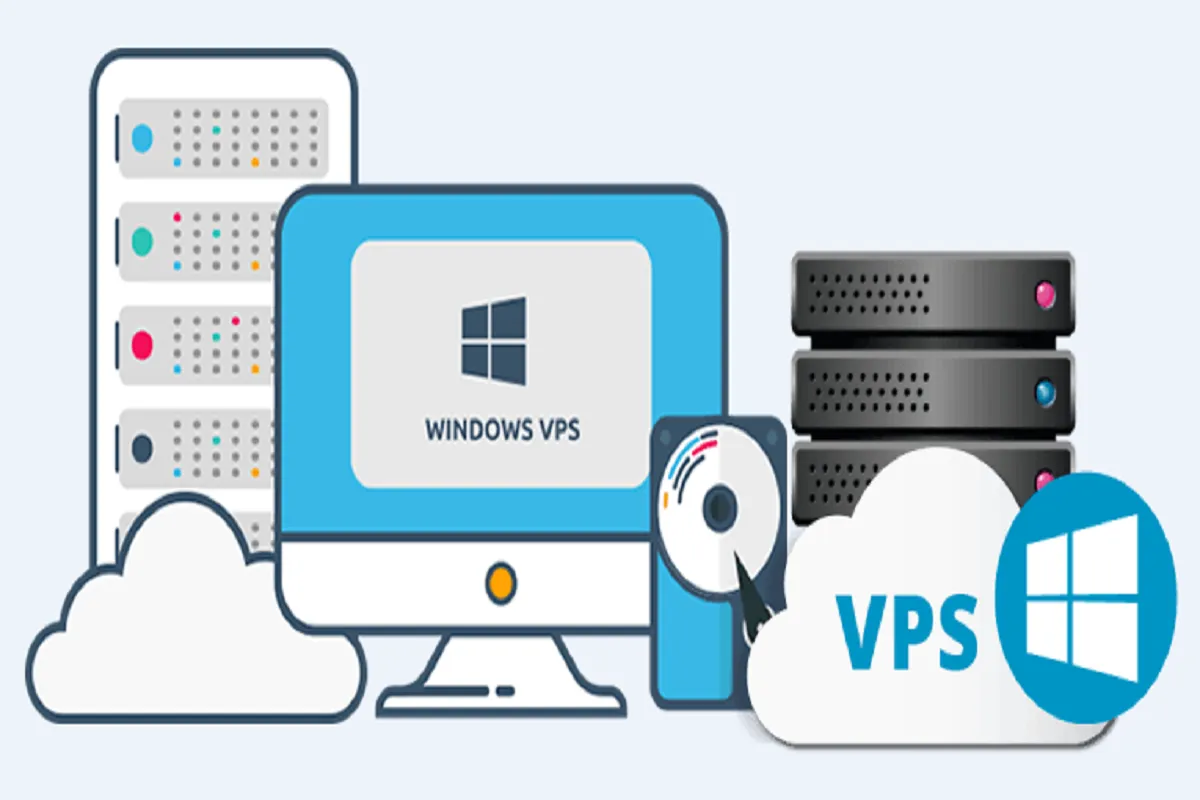
یکی از بزرگترین دغدغههای افراد بعد از خرید سرور مجازی نحوه انتقال فایل از سرور مجازی به کامپیوتر و سیستمهای شخصی (و بلعکس) است. همه کاربران باید بلد باشند تا فایلهای خود را از سرور مجازی به کامپیوتر انتقال دهند. از همین رو یکی از پرتکرارترین سوالاتی که توسط کاربران از ما پرسیده میشود، انتقال فایل از vps به کامپیوتر است. برای انتقال فایل از سرور مجازی به کامپیوتر روشهای مختلفی مانند Plesk و .. وجود دارد. با توجه به تیکتهای پرتکرار در این مقاله تصمیم گرفتیم تا در خصوص این موضوع بهطور کامل صحبت کنیم. در ادامه آموزش انتقال فایل از سرور مجازی به کامپیوتر قدم به قدم توضیح داده شده است و برای یادگیری آن تنها کافی است تا انتهای مقاله با ما همراه بمانید.
فهرست مطالب
سرور مجازی یا VPS چیست؟
قبل از اینکه به سراغ انتقال فایل از سرور مجازی به کامپیوتر برویم، بهتر است تا کمی در خصوص اینکه سرور مجازی چیست صحبت کنیم. سرور مجازی یا “VPS” (Virtual Private Server)، یک نوع سرور است که با استفاده از فناوری مجازیسازی، به صورت نرم افزاری از یک سرور فیزیکی ایجاد میشود. در این سیستم، چندین سرور مجازی روی یک سرور فیزیکی میزبان قرار میگیرند و هر کدام از این سرورها به عنوان یک سرور مستقل از دیگری عمل میکنند. از مهمترین ویژگیهای این نوع از سرور میتوان به موارد زیر اشاره کرد:
- هر سرور مجازی دارای منابع مختص به خود، از جمله پردازنده (CPU)، حافظه RAM، فضای دیسک، و اتصال شبکه مجزا است.
- قابلیت تغییر اندازه منابع سرور مجازی به صورت آنلاین، بدون نیاز به توقف سرویس، امکان پذیر است.
- هر سرور مجازی از دیگر سرورها جدا بوده و عملکرد مستقلی دارد، که افزایش امنیت و جلوگیری از تداخل با دیگر سرورها را فراهم میکند.
- مدیریت و پیکربندی سرورهای مجازی به سادگی از طریق واسط کاربری گرافیکی یا خط فرمان انجام میشود.
- استفاده از سرورهای مجازی به افراد یا شرکتها این امکان را میدهد تا بر اساس نیازهای واقعی خود، منابع سختافزاری را بپردازند و از لحاظ مالی بهینه عمل کنند.
مقاله پیشنهادی: کاربرد سرور مجازی چیست
آموزش انتقال فایل از سرور مجازی به کامپیوتر و بلعکس
روشهای بسیار زیادی برای انتقال فایل از سرور مجازی به کامپیوتر وجود دارد که در ادامه به برخی از مهمترین آنها اشاره شده است.
روش اول انتقال فایل از سرور مجازی به کامپیوتر، Remote Desktop Connection
یکی از روشهای بسیار کارآمد برای انتقال فایل از vps به کامپیوتر و بلعکس استفاده از Remote Desktop Connection است. برا ی انجام اینکار کافی است تا مراحل زیر را به ترتیب انجام دهید.
- در اولین قدم شما با استفاده از VNC یا IPMI باید به سرور مجازی خود متصل شوید. بعد از وارد شدن به سرور با استفاده از هر کدام از روشهای VNC یا IPMI شما باید به منوی استارت (Start) بروید و از آنجا بر روی گزینه Server Manager کلیک کنید. با کلیک برروی این گزینه یک پنجره جدید برای شما باز میشود. گزینه Local Server را پیدا کنید، این گزینه در سمت چپ قرار گرفته است. پیدا کردن آن سخت نیست، کمی دقت به خرج دهید. برای انتقال فایل از سرور مجازی به کامپیوتر گزینه Remote Desktop Connection برای شما به نمایش گذاشته میشود. این گزینه بهصورت پیش فرض غیر فعال است ولی شما به راحتی میتوانید آن را فعال کنید.
- در قدم دوم شما باید با استفاده از Remote Desktop Connection به سرور خود متصل شوید. این مرحله از اهمیت بسیار زیادی برخوردار است و شما به کمک ان میتوانید به درایوهای خود برای انتقال فایل دسترسی داشته باشید. برای اتصال به Remote Desktop Connection کافی است تا بر روی گزینه Start کلیک کنید و سپس در بخش Programs به قسمت Accessories بروید. در این قسمت شما باید بر روی گزینه Remote Desktop Connection کلیک کنید.
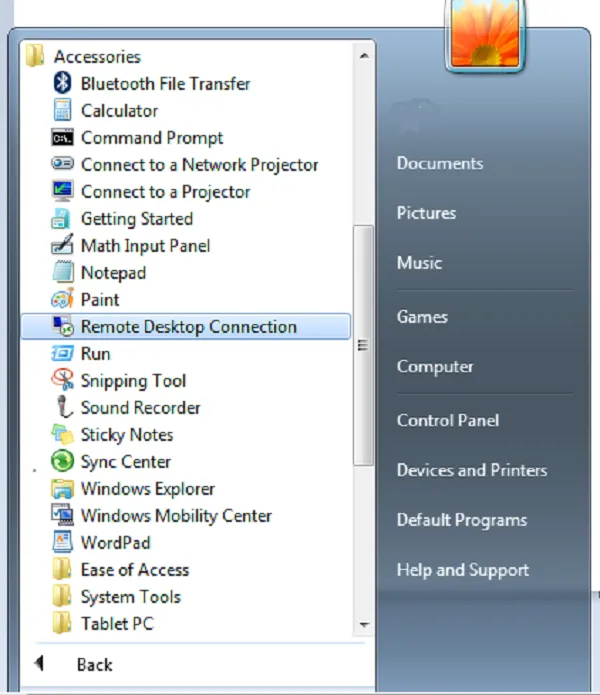
- در ادامه شما برای انتقال فایل از vps به کامپیوتر باید، آی پی آدرس و پورت را وارد کنید. با وارد کردن آی پی شما به سرور مجازی خود دسترسی پیدا خواهید کرد. اما هدف ما از اینکار تنها دسترسی نیست و ما به دنبال آن هستیم که با استفاده از Remote Desktop Connection فایلها را بین سرور مجازی و ویندوز به اشتراک بگذاریم. برای انجام این کار شما باید پیکر بندی این بخش را انجام دهید.
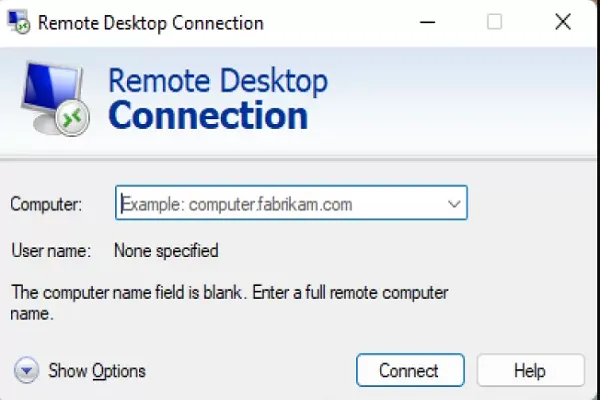
- با کلیک بر روی Show Options شما میتوانید پیکربندیهای لازم را برای اینکار انجام دهید. برای مثال برای تغییر مسیر درایو C، کافی است تا در پنجرهای که برای شما باز میشود روی تب General کلیک کنید. در این قسمت شما دو گزینه Computer و User Name را میبینید. در قسمت اول (Computer) باید IP سرور مجازی خودتان را وارد کنید و در قسمت دوم هم باید نام کاربری خود را وارد کنید.

- بعد از وارد کردن این موارد شما باید وارد بخش Local Resources شوید. در این بخش گزینه شما باید بر روی گزینه بیشتر (More) بزنید. شما با انتخاب Drives میتوانید، مسیر و گزینههای بیشتری را برای اشتراکگذاری پیدا کنید.
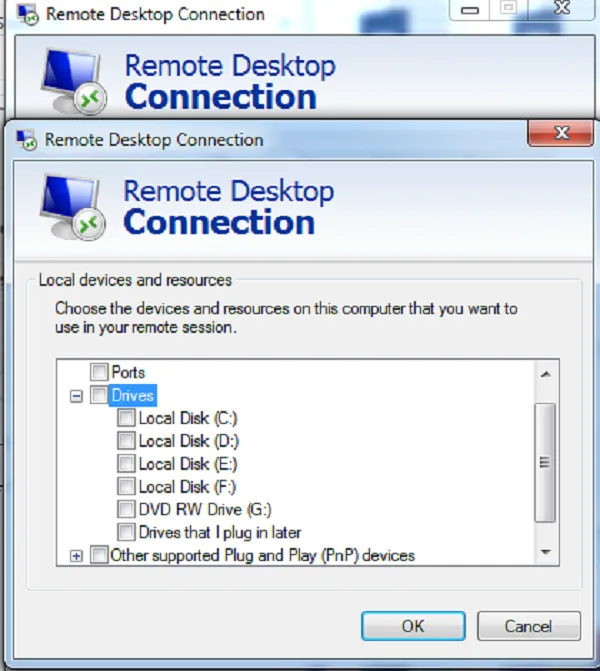
- بعد از انجام این تنظیمات و اشتراک گذاری درایوها، با کلیک بر روی گزینه Connect میتوانید به سرور اجازه دهید که از راه دور به ویندوز خود متصل شوید. قبل از اینکه بر روی گزینه Connect بزنید، به قسمت General بروید و در قسمت ذخیره مشخص کنید که فایلها به صورت RDP در کامپیوتر ذخیره شوند.
- برای اینکه به فایلهای خود در روی سرور مجازی دسترسی داشته باشید. بعد از متصل شدن به پی اس ویندوز بر روی گزینه Start کلیک کنید و بعد از آن File Explorer را انتخاب کنید.
- اکنون با انتخاب Computer یا This PC میتوانید و کلیک بر روی گزینه C on Windows میتوانید، درایورهایی که اجازه اشتراک فایل در Remote Desktop Connection را به آنها دادید را مشاهده کنید.
- ایستگاه C on Windows به عنوان ایستگاه کاری شما در سرور مجازی شناخته میشود. اکنون میتوانید با کشیدن فایلها آنها را به هر درایوی که دوست دارید، منتقل کنید. یکی از خطاهای رایج در این بخش Destination Folder Access Denied است. با دیدن این گزینه هول نکنید و مجددا RDP را اجرا کنید و اتصال به سرور از طریق Remote Desktop Connection را به عنوان مدیر انجام دهید تا این خطا رفع شود.
روش دوم انتقال فایل از VPS به کامپیوتر، از طریق copy و paste
یکی از سادهترین روشها برای انتقال فایل از سرور مجازی به کامپیوتر استفاده از روش copy و paste است. برای انجام این کار تنها کافی است تا مراحل زیر را به ترتیب انجام دهید. اگر به دنبال انتقال فایل از vps به کامپیوتر با سرعت بالا هستید، باید پهنای باند و سرعت اینترنت خوبی داشته باشید.
- روی فایل مورد نظر در ویندوز وی پی اس راست کلیک کنید و سپس از منوی که برای شما باز میشود، گزینه Copy را انتخاب کنید. البته شما میتوانید از کلیدهای میانبر CTRL+C نیز برای کپی کردن فایلها خود استفاده کنید.
- اکنون بر روی صفحه دسکتاپ کامپیوتر خود کلیک راست کنید و از منوی باز شده، گزینه Past را انتخاب کنید. عملیات اطلاق یا همان چسباندن را میتوانید با کلیدهای میانبر CTRL+V نیز انجام دهید.
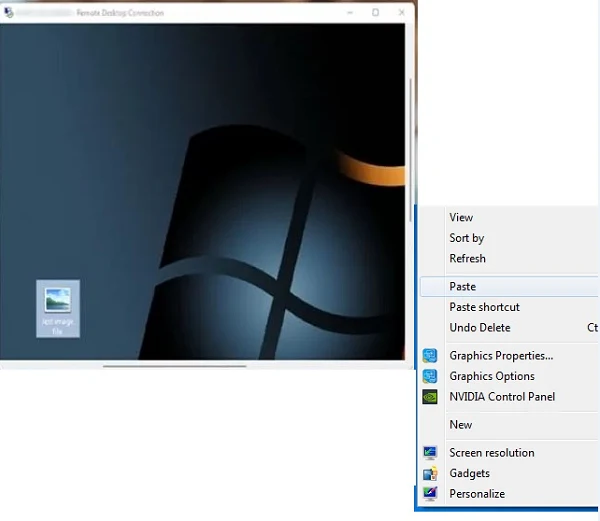
روش سوم انتقال فایل از سرور مجازی به کامپیوتر، از طریق File Explorer
یکی دیگر از روشهای انتقال فایل از سرور مجازی به کامپیوتر، انتقال فایل با استفاده از File Explorer است. برای انجام این روش تنها کافی است تا موارد زیر را قدم به قدم انجام دهید.
- در قدم اول شما باید گزینه File Explorer را انتخاب کنید و سپس با چپ کلیک فایل مورد نظر برای انتقال را انتخاب کنید.
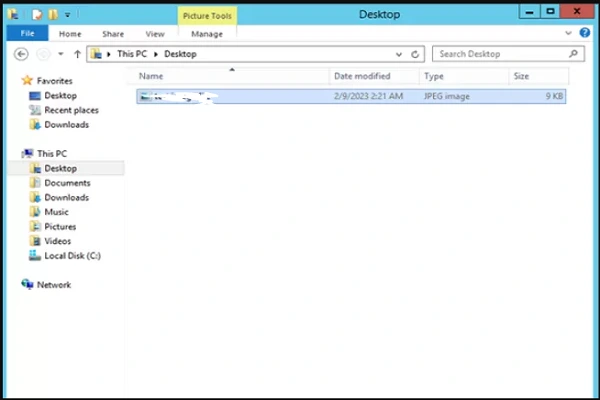
- اکنون باید در نوار بالای پنجره گزینه Home را پیدا و بر روی آن کلیک کنید.
- در زیر مجموعه این گزینه شما باید Move to یا Copy to را انتخاب کنید.
- در منوی کشوی Choose the location (در قسمت Copy to) شما میتوانید، مکان مورد نظر برای فایلهای کپی شده مشخص کنید.
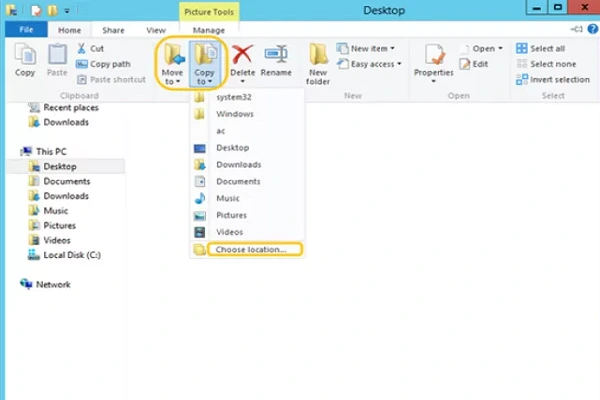
- بعد از اینکه مسیر مورد نظر خود را برای کپی کردن فایل مشخص کردید، بر روی گزینه Copy کلیک کنید تا انتقال فایل شما شروع شود.
با کلیک بر روی این گزینه انتقال یا فرایند کپی کردن فایلهای شما شروع میشود. پس از اینکه انتقال فایل از سرور مجازی به کامپیوتر انجام شد، شما میتوانید این اتصال را تمام کنید. برای انجام این کار کافی است تا بر روی استارت، راست کلیک کنید و سپس گزینه Disconnect یا Sign-Out را کلیک کنید.
روش چهارم انتقال فایل از سرور مجازی به کامپیوتر، از طریق FTP
یکی از روشهای انتقال فایل از vps به کامپیوتر بدون کاهش حجم، انتقال فایل از طریق FTP است. FTP (File Transfer Protocol) یک روش انتقال فایل است که در ادامه بهطور کامل در خصوص این روش صحبت خواهیم کرد.
- در قدم اول شما باید نرمافزار FTP را بر روی کامپیوتر خود نصب کنید. مثلا FileZilla یکی از نرمافزارهای محبوب FTP است.
- از اطلاعات اتصال به سرور مجازی خود (آدرس IP، نام کاربری، رمز عبور) استفاده کنید و با استفاده از نرمافزار FTP، به سرور مجازی متصل شوید.
- فایلهای مورد نظر را از سرور به کامپیوتر خود منتقل کنید. این کار به وسیلهی کلیدهای drag-and-drop یا دستورات خاص FTP انجام میشود.
- وضعیت انتقال فایلها را در پنجره نرمافزار FTP مشاهده کنید تا اطمینان حاصل شود که انتقال به درستی انجام شده است.
* توجه: هنگام استفاده از FTP، اطمینان حاصل کنید که اتصال شما ایمن باشد و از اتصالهای رمزگذاری شده (SFTP) استفاده کنید تا اطلاعات شما محافظت شود.
روش پنجم انتقال فایل از سرور مجازی به کامپیوتر، از طریق IIS
انتقال فایل از سرور مجازی به کامپیوتر با استفاده از روش IIS آخرین موردی است که در این مقاله به آن اشاره شده است. با استفاده از سرویس IIS (Internet Information Services) در ویندوز، میتوانید از پروتکل FTP برای انتقال فایل از سرور به ویندوز استفاده کنید. برای انجام این کار کافی است تا مراحل زیر را به ترتیب انجام دهید.
- ابتدا باید IIS را روی سرور خود نصب کنید. این کار از طریق “Control Panel” و “Programs and Features” و سپس “Turn Windows features on or off” امکانپذیر است.
- پس از نصب، به IIS Manager بروید و تنظیمات FTP را کنترل کنید. ایجاد یک سایت FTP و تنظیم اطلاعات اتصال به آن (مانند IP و پورت) ضروری است.
- کاربرانی که میخواهند به سرور متصل شوند، باید در IIS ایجاد شوند. این کار با استفاده از “FTP Authorization Rules” قابل انجام است.
- از یک نرمافزار FTP مثل FileZilla بر روی ویندوز خود استفاده کنید و با استفاده از اطلاعات اتصال، به سرور متصل شوید.
- پس از برقراری اتصال، میتوانید فایلهای مورد نظر را به سرور ارسال یا از سرور به کامپیوتر خود دانلود کنید.
* مطمئن شوید که اتصال FTP شما ایمن باشد. اگر امکان دارد، از استفاده از FTP با استفاده از TLS/SSL (FTPS) به جای FTP استفاده کنید تا اطلاعات ارسالی رمزگذاری شود.
سخن پایانی
در این مقاله بهطور کامل در خصوص انتقال فایل از سرور مجازی به کامپیوتر صحبت کردیم. همانطور که دیدید روشهای بسیار زیادی برای انتقال فایل از VPS به کامپیوتر و بلعکس وجود دارد. تمامی روشهایی که در این مقاله به آنها اشاره شد، برای انتقال فایل از سرور به کامپیوتر موثر هستند و اینکه کدام روش را برای انجام این کار انتخاب میکنید به شما بستگی دارد.
انتقال فایل از سرور مجازی به کامپیوتر با استفاده از روش Remote Desktop Connection
انتقال فایل از سرور مجازی به کامپیوتر، از طریق copy و paste
انتقال فایل از سرور مجازی به کامپیوتر، از طریق File Explorer
انتقال فایل از سرور مجازی به کامپیوتر، از طریق FTP
انتقال فایل از سرور مجازی به کامپیوتر، از طریق IIS
بله با استفاده از دستور SCP در SSH، استفاده از Netcat برای انتقال فایل، انتقال فایلها با استفاده از روش FTP و همچنین استفاده از نرمافزارهای مختلف فایلهای خود را از سرور مجازی لینوکس به کامپیوتر شخصی خود منتقل کنید.